Een beter begrip van uw fitnessvoortgang is slechts een tik verwijderd met de Apple Watch.
We bekijken alles wat de Apple Watch Workout-app te bieden heeft, inclusief hoe de app werkt, welke trainingstypen hij kan volgen en hoe je alle verzamelde informatie kunt bekijken.
Aan de slag met de Workout-app
U kunt de Workout-app op een Apple Watch op een aantal manieren openen. Klik eerst eenmaal op het Digitale kroon om de lijst met apps op uw horloge weer te geven. Selecteer vervolgens Training.
Een nog snellere manier is om Siri te gebruiken door lang op de Digitale kroon of het horloge naar uw mond brengen. Zeg dan gewoon 'Open de Workout-app'.
Nadat je de app hebt geopend, zie je een breed scala aan trainingstypen, van boogschieten tot yoga en alles daartussenin.
Het belangrijkste trainingskeuzescherm wordt gemarkeerd door de meest populaire opties. Scrol naar de onderkant van de lijst en selecteer Workout toevoegen om een lijst met andere trainingstypen te zien. Als u om de een of andere reden uw trainingstype niet ziet, kunt u ook selecteren Andere.
U kunt de drie stippen (...) op elk trainingstype om een bepaald doel in te stellen: afstand, verbrande calorieën of tijd. Als een van deze doelen u niet interesseert, tikt u gewoon op de naam van de training om direct te beginnen.
Er wordt op het scherm drie seconden afgeteld voordat het volgen begint.
Alle functies van de Workout-app zijn beschikbaar zonder een iPhone in de buurt of met alleen een Apple Watch die is verbonden met een wifi- of mobiel signaal.
Verwant: Apple Watch-apps die geen iPhone in de buurt nodig hebben
U kunt uw Apple Watch nog steeds gebruiken als uw iPhone niet in de buurt is. Dit zijn de beste apps om mee te gebruiken.
Begrijp de Workout-app
Er zijn drie hoofdschermen in de app. U kunt tussen beide schakelen door naar links of rechts te vegen.
Het hoofdscherm toont al uw vorderingen in het door u geselecteerde trainingstype. U ziet de trainingstijd, actieve calorieën, totale calorieën en huidige hartslag. Afhankelijk van uw trainingstype ziet u mogelijk ook de afgelegde afstand.
Als je een Apple Watch Series 5 of nieuwer hebt en het Always-on-display is ingeschakeld, kun je altijd je trainingsstatistieken zien. Iedereen met een ouder model zal het scherm moeten verhogen of erop moeten tikken om deze informatie te zien.
Wanneer u hardloopt of wandelt, geeft de Apple Watch elke mijl of kilometer een zachte tik en toont hij een update met tempo-informatie. Elke vijf mijl of kilometer vindt een herhaling van de fiets en een tik plaats.
Als u een Apple Fitness + -training doet, kunt u gegevens zowel op de Workout-app als op het iPhone-, iPad- of Apple Watch-scherm zien.
Verwant: Wat is Apple Fitness +?
Als u vanuit het hoofdscherm naar rechts veegt, ziet u vier verschillende opties:Slot, Nieuw, Einde, en Pauze.
Selecteren Slot vergrendelt het scherm om onbedoeld tikken te voorkomen. U kunt de Digital Crown draaien om het scherm te ontgrendelen. Houd er rekening mee dat deze optie automatisch wordt ingeschakeld tijdens elk type zwemtraining om te voorkomen dat per ongeluk tikken door waterdruppels.
Zoals je waarschijnlijk wel kunt raden, Nieuw beëindigt de huidige training en stelt u in staat een nieuw type training te kiezen om opnieuw te beginnen. Selecteren Einde zal de huidige training beëindigen.
Als u ooit gestoord wordt, kunt u de Pauze knop. Als u er nogmaals op drukt, wordt de training gestart. U kunt dit ook doen door tegelijkertijd op de Digital Crown en de zijknop te drukken.
Als u naar links veegt vanaf het hoofdtrainingscherm, worden de bedieningselementen voor het afspelen van media weergegeven. Dat is een gemakkelijke manier om tijdens het sporten toegang te krijgen tot uw muziek of wat u ook maar aan het luisteren bent. U kunt nummers overslaan, afspelen, pauzeren en het volume hoger of lager zetten.
Automatische trainingsherinneringen
U hoeft zich geen zorgen te maken als u vergeet om met een training te beginnen. Zolang je watchOS 5 of hoger hebt, kan een Apple Watch automatisch herkennen wanneer je aan het trainen bent. Hij tikt op je pols en vraagt of je een training wilt opnemen, zodat je het trainingstype kunt wijzigen, deze meldingen voor die dag kunt dempen of deze melding gewoon kunt negeren.
Hoewel het enkele minuten kan duren voordat de melding wordt weergegeven, wordt al het trainingskrediet nog steeds opgeslagen.
U kunt trainingsherinneringen ontvangen voor de volgende trainingstypen: binnenwandelen, buitenwandelen, binnenrennen, buitenrennen, elliptische trainer, roeier, zwemmen in het zwembad en zwemmen in open water.
Ga naar om de functie in of uit te schakelen Instellingen> Training> Herinnering training starten op uw Apple Watch.
De Apple Watch kan ook voelen wanneer een training is voltooid. Na een tik zie je een melding op het scherm met opties om de training te beëindigen of te pauzeren. U kunt de melding ook volledig sluiten en doorgaan met de training.
Schakel de functie in door naar uw Apple Watch te gaan en naar Instellingen> Training> Herinnering training beëindigen.
Pas de gegevens aan die worden weergegeven in de workout-app
In de Apple Watch Workout-weergave kunt u de informatie die op het scherm wordt weergegeven voor veel verschillende trainingstypen aanpassen.
Open om te beginnen de bijbehorende Watch-app op uw iPhone. In de Mijn horloge tab selecteren Training. Kies dan Workout-weergave. Bovenaan de pagina kunt u selecteren of u tijdens een training enkele of meerdere statistieken op het scherm wilt weergeven. Als u selecteert Enkele metriek, blader gewoon door de Digital Crown om meer gegevens op uw Apple Watch te zien.
Afbeelding 1 van 3
Afbeelding 2 van 3
Afbeelding 3 van 3
Daaronder ziet u ook een aantal verschillende trainingstypen waar u de informatie op het scherm kunt bewerken. Selecteer een trainingstype en kies vervolgens Bewerk in de rechterbovenhoek van het scherm om aan te passen wat er op het scherm wordt weergegeven en in welke volgorde.
Trainingsgegevens bekijken in de fitness-app
Als u klaar bent met een training, zijn alle gegevens slechts een paar tikken verwijderd op uw iPhone.
Open het Fitness app.
Afbeelding 1 van 2
Afbeelding 2 van 2
Onder de Overzicht selecteer Trainingen. Je ziet informatie over al je trainingen. De gegevens zijn ook beschikbaar in het Gezondheid app.
Breek het zweet met de Apple Watch Workout-app
Zoals u kunt zien, is de Apple Watch Workout-app een geweldige manier om al uw verschillende fitnessstatistieken bij te houden terwijl u van alles doet, van zwemmen tot dansen en nog veel meer.
En als u klaar bent om het een nachtje te laten gaan en naar bed gaat, kan uw Apple Watch nog steeds een grote hulp zijn met de ingebouwde functie voor het bijhouden van slaap.
De nieuwe Slaap-app op je Apple Watch helpt je een goede nachtrust te krijgen. Hier leest u hoe u het kunt gebruiken.
- iPhone
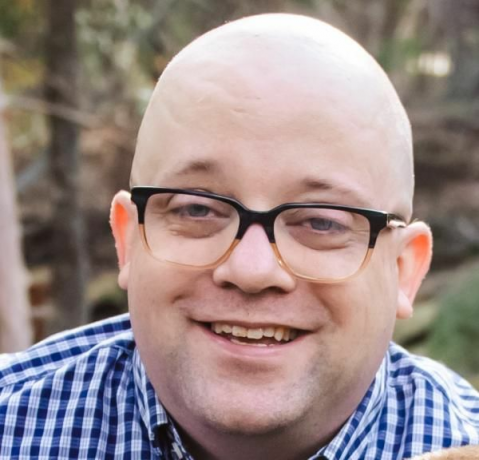
Geboren en getogen in het zonnige westen van Texas, studeerde Brent af aan de Texas Tech University met een BA in journalistiek. Hij schrijft al meer dan 5 jaar over technologie en geniet van alles wat met Apple te maken heeft, accessoires en beveiliging.
Abonneer op onze nieuwsbrief
Word lid van onze nieuwsbrief voor technische tips, recensies, gratis e-boeken en exclusieve aanbiedingen!
Nog een stap…!
Bevestig uw e-mailadres in de e-mail die we u zojuist hebben gestuurd.